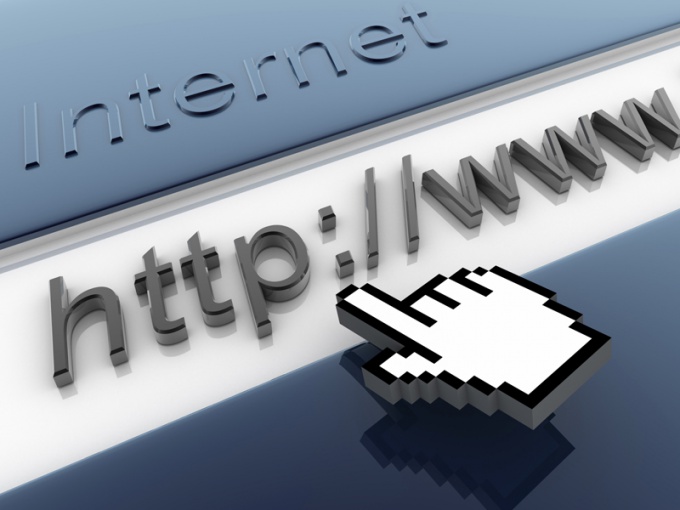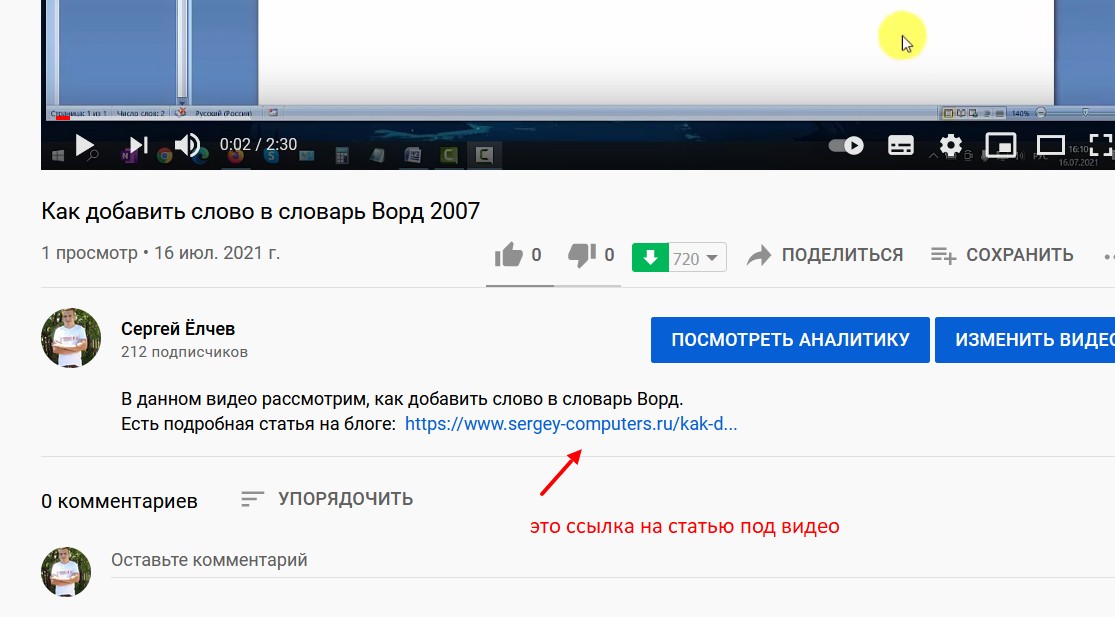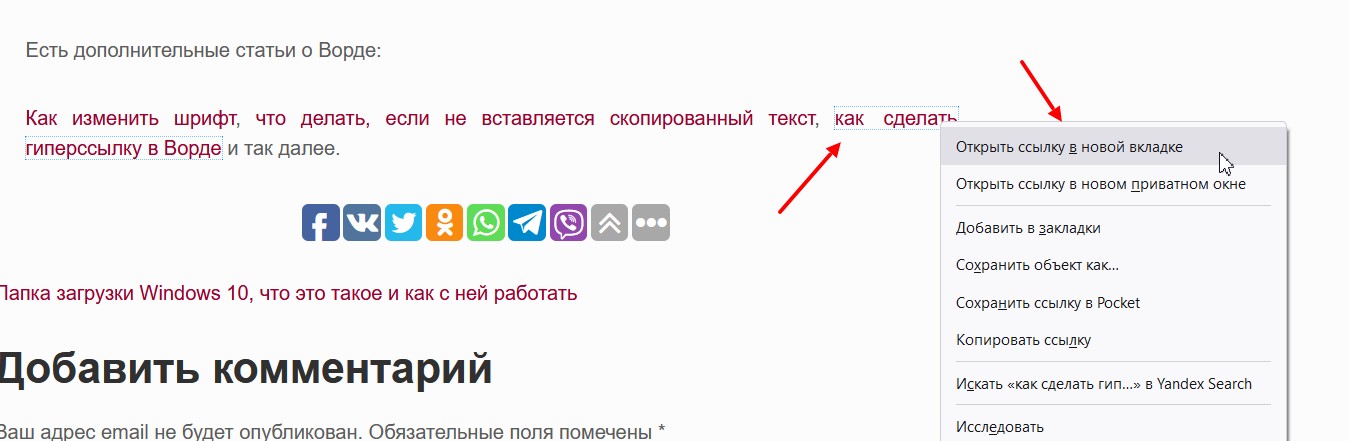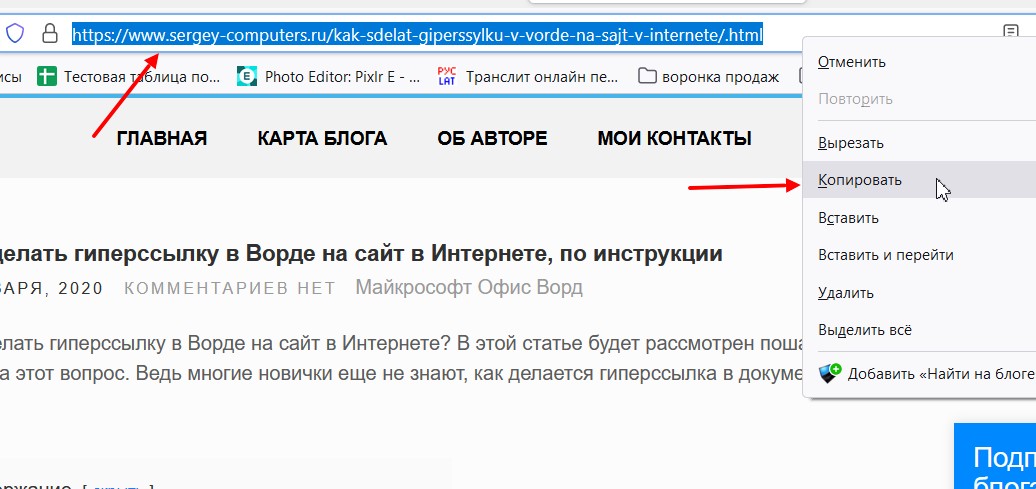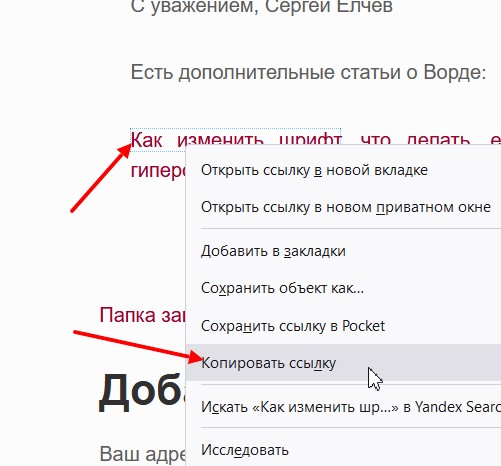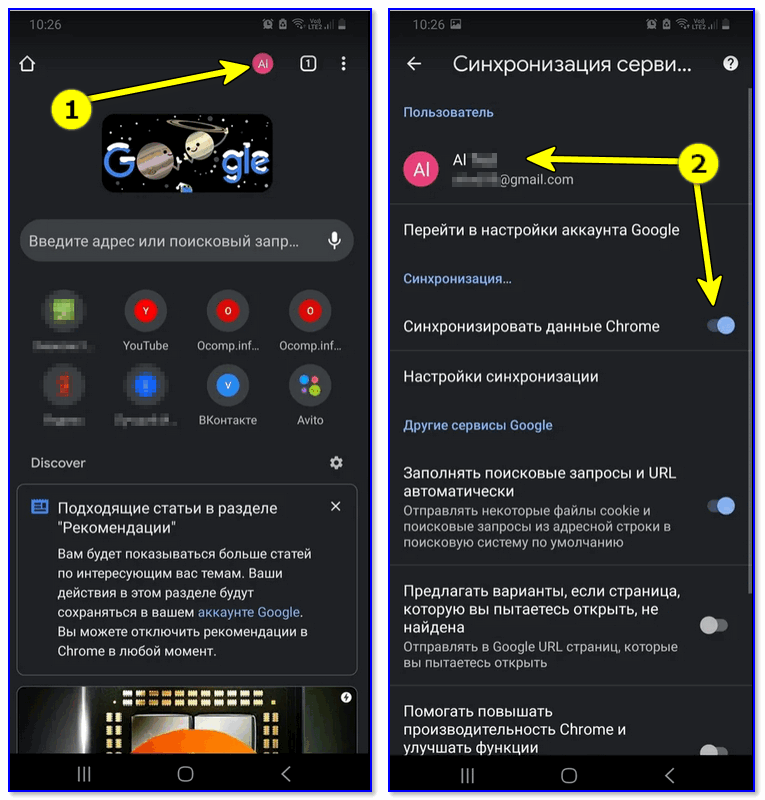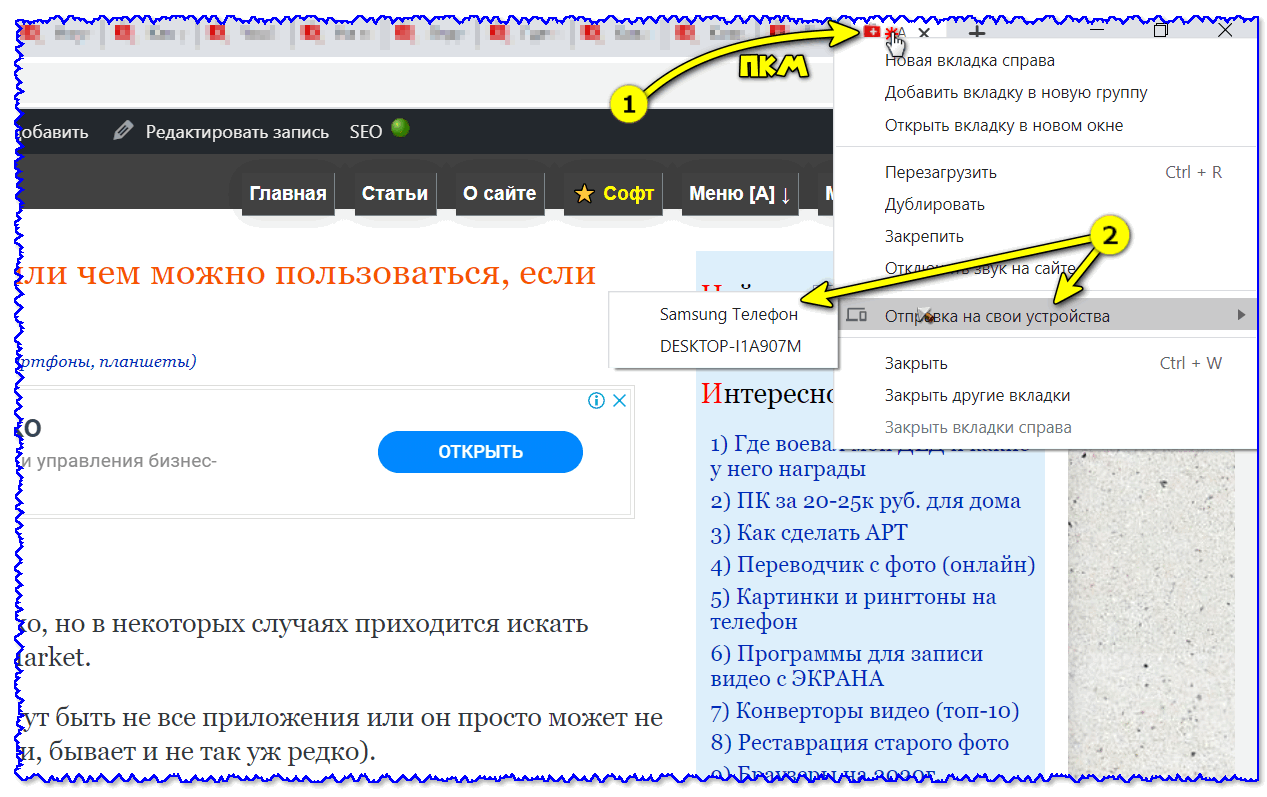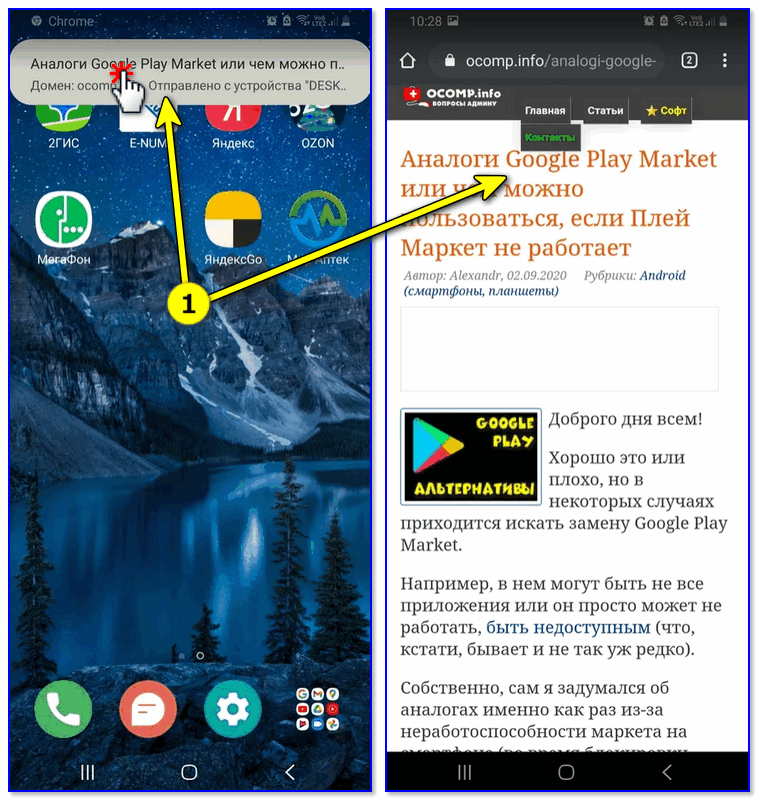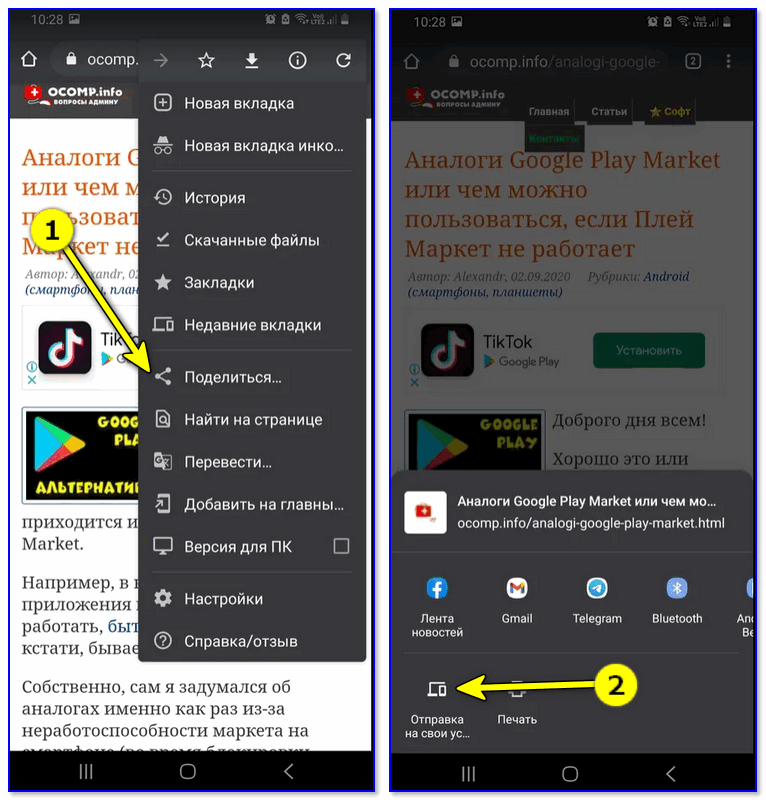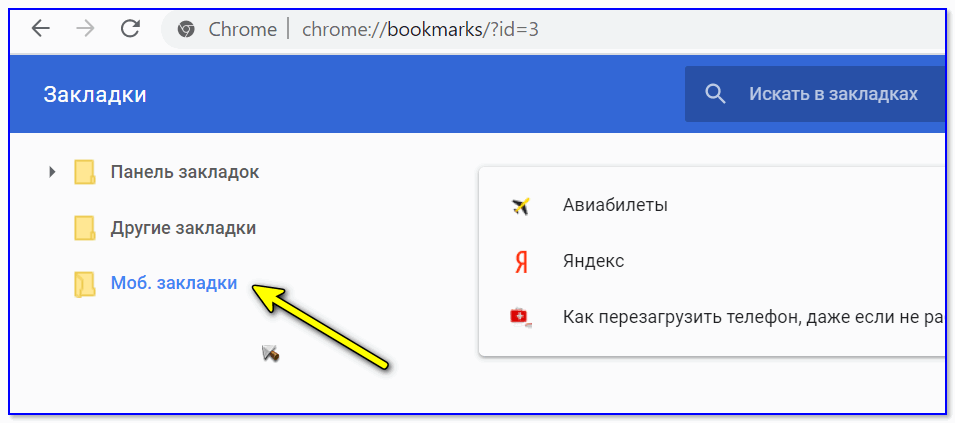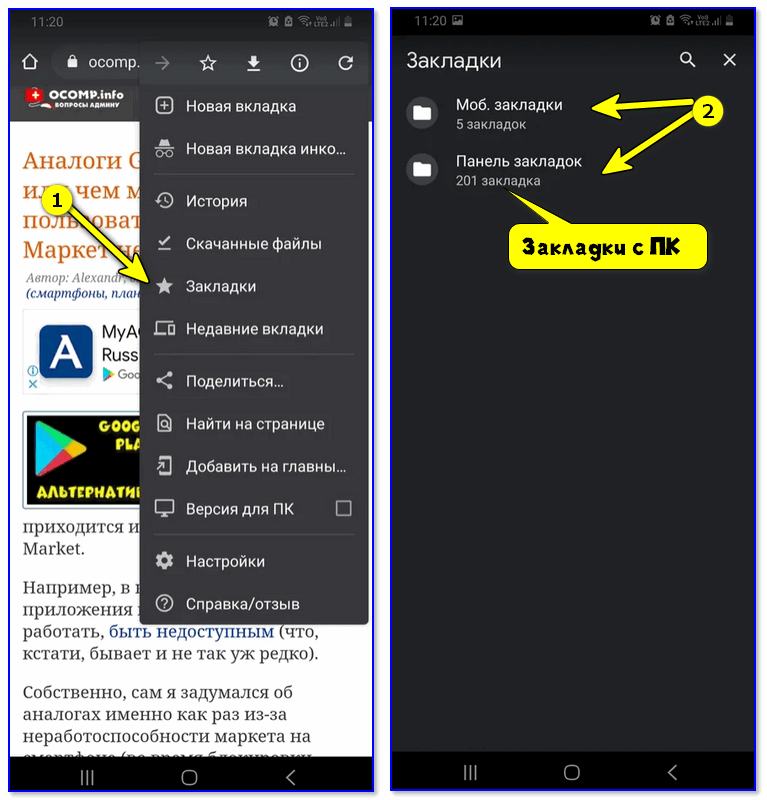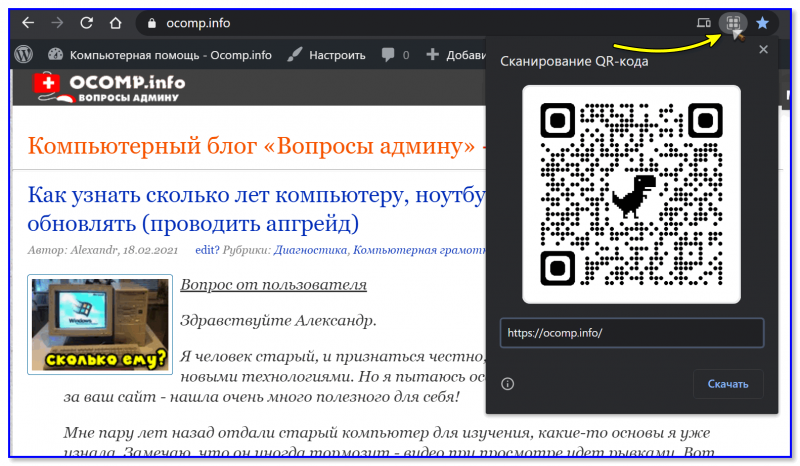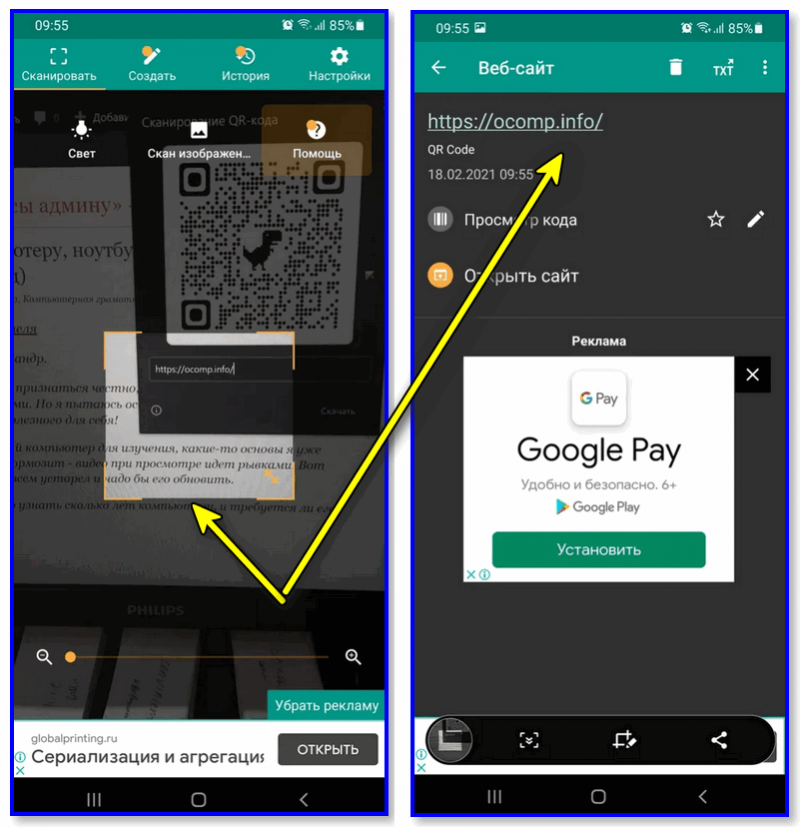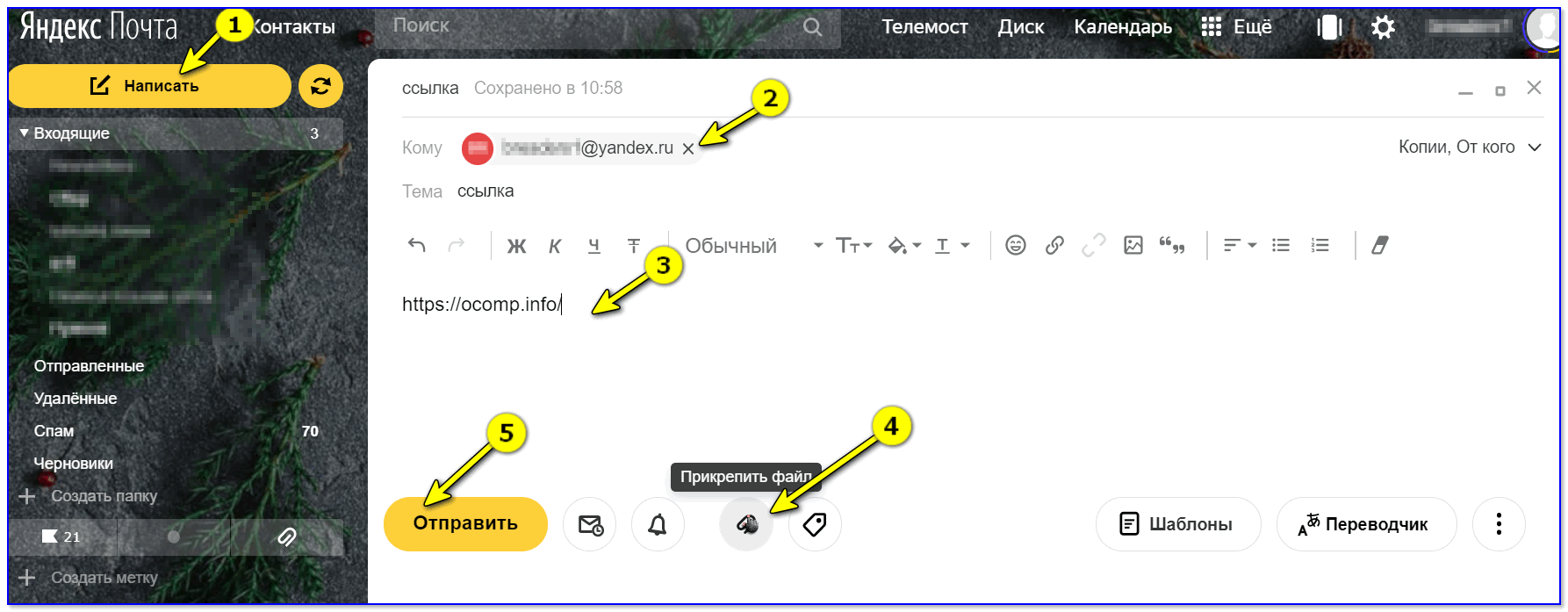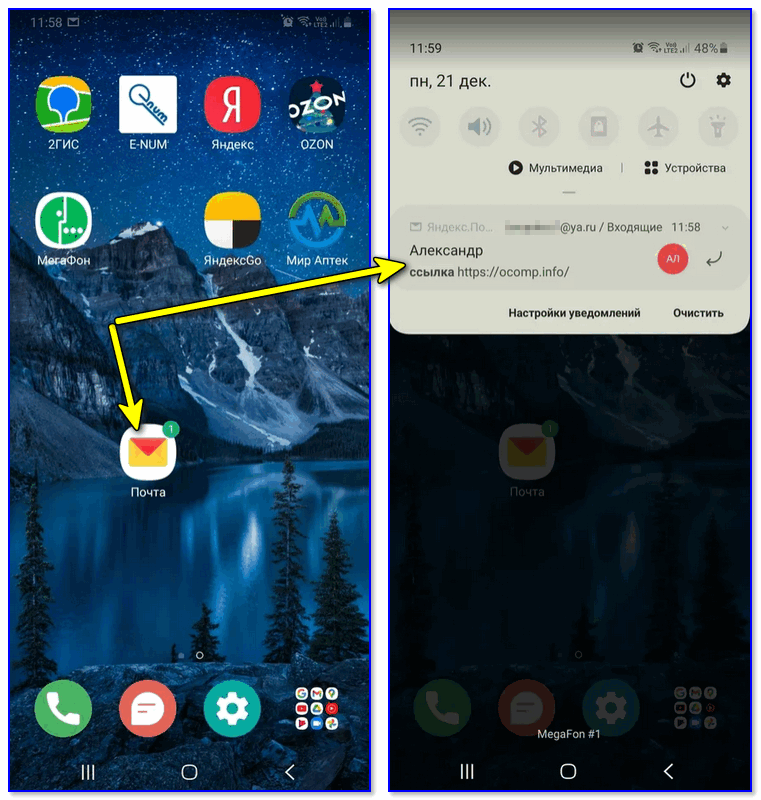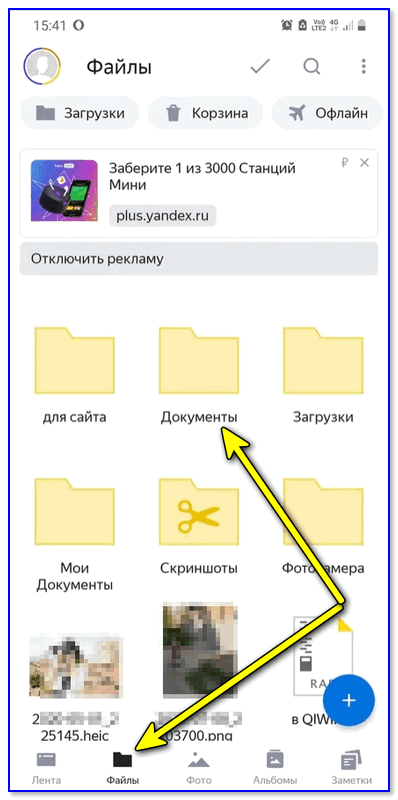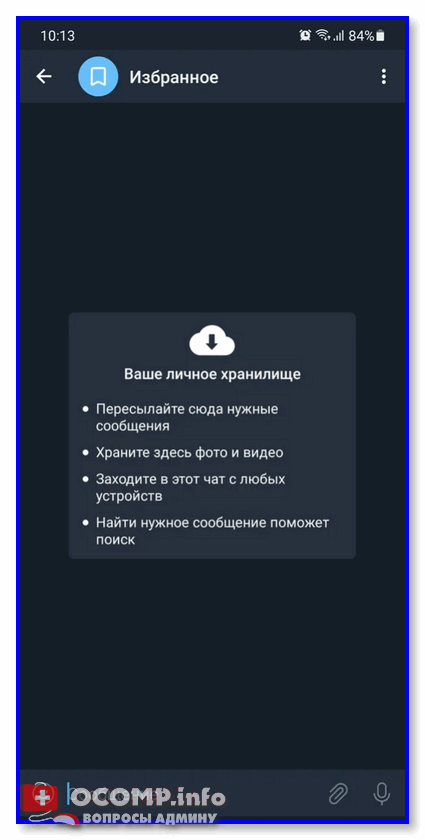Как открыть ссылку на компьютере
Как открыть ссылку
Самый простой и распространенный способ открытия ссылки на ресурс можно осуществить следующим образом:
— Найти саму ссылку интересующего интернет-ресурса. Она может быть в виде картинки, кнопки, текста или строчки с адресом (например, вида «http://» или «www…»);
— Открыть ссылку, щелкнув по ней один раз левой кнопкой мыши;
Второй способ открытия ссылки:
— Щелкнуть по ссылке один раз правой кнопкой мыши. Появится список возможных действий;
— В появившемся писке выбрать строчку «Перейти по ссылке». В некоторых браузерах строчка открытия ссылки может называться «Открыть в новом окне» или «Открыть в новой вкладке». При выборе первого варианта ссылка откроется в новом окне вашего браузера отдельно от остальных открытых сайтов. Во втором случае ссылка откроется в новой вкладке, не закрывая при этом текущую страницу.
Если ссылка попала к вам в руки не с какого-либо сайта, а из стороннего источника, то необходимо выполнить следующие действия, чтобы ее открыть:
— Выделить всю ссылку (удерживая нажатой левую кнопку мыши, провести курсор от начала текста ссылки до ее конца);
— Вызвать меню действий над выделенным текстом, щелкнув по нему правой кнопкой мыши один раз;
— В появившемся списке выбрать строчку «Копировать»;
— Далее необходимо открыть ваш браузер;
— В строке ввода адреса щелкнуть правой кнопкой мыши;
— В меню действий выбрать строчку «Вставить»;
— После того, как текст ссылки появится в адресной строке браузера, необходимо нажать на кнопку «Перейти» (она обычно находится справа от адресной строки). Также для перехода по ссылке можно нажать клавишу Enter.
Узнайте как открыть ссылку в новом окне или на новой вкладке
Что вам потребуется
Как открыть ссылку в новой вкладке или в новом окне браузера (автоматически)
Допустим, что у вас есть следующая ссылка:
Измените её, чтобы она выглядела следующим образом:
Теперь, когда пользователи кликнут по этой ссылке, она откроется в новом окне или на новой вкладке ( в зависимости от того, каким браузером они пользуются, и как он настроен ).
У этого метода не так много плюсов
Многие начинающие вебмастера думают, что, открывая ссылки в новом окне, пользователи с меньшей вероятностью покинут сайт. Это в корне неверно. Если кто-то кликнет по ссылке, а потом захочет вернуться на ваш сайт, они просто нажмут кнопку « Назад ». Об этой функции даже не самые технически подкованные люди узнают сразу после знакомства с интернетом. Продвинутые пользователи к тому же знают, что можно использовать опцию « Открыть ссылку в новой вкладке » (или « Открыть ссылку в новом окне »).
Создавая ссылки, которые открываются в новом окне, вы мешаете пользователям вернуться на сайт. Может показаться, что они без труда вернутся в первое окно с вашим сайтом. Мой опыт показывает, что это не так — людей сбивает с толку неработающая кнопка « Назад ». Они даже не подозревают, что перед ними новая вкладка или новое окно. Когда у них не получается быстро вернуться на предыдущую страницу, они просто сдаются и переходят на другие ресурсы.
С опытными пользователями дела обстоят не лучше. Их очень раздражает « привычка » вашего сайта открывать новые окна без разрешения. На то они и опытные пользователи — если бы они хотели открыть новую вкладку, они бы сделали это сами, и им нисколько не нравится, что это делают без их согласия. Ещё хуже, если все ваши ссылки открываются в новом окне.
Сайт становится уязвим для фишинговых атак
Это не только не удержит пользователей на сайте ( если вы открывали новые вкладки именно с этой целью ), но и подвергнет угрозе посетителей. Например, если у вас есть страница входа пользователя, находящийся по ссылке сайт может заменить её на копию вашей, но при этом собирающую логины и пароли пользователей. Такой вид атак называется « фишинг ».
И это не теоретическая уязвимость. Специалисты отдела безопасности Google отметили « значительное количество сообщений » о подобном перехвате вкладок с целью внедрения вредоносного программного обеспечения.
Заключение
Пожалуйста, оставляйте ваши отзывы по текущей теме статьи. За комментарии, отклики, дизлайки, лайки, подписки низкий вам поклон!
Дайте знать, что вы думаете по данной теме в комментариях. За комментарии, подписки, лайки, отклики, дизлайки огромное вам спасибо!
Советы чайника
Простые советы, представляющие собой пошаговые инструкции по оптимизации и работе в операционных системах Win7, Vista, Win XP. Описание и работа популярных программ. Безопасность ПК. Советы не переполнены терминологией и доступны для повторения даже начинающему пользователю.
Приветствие
Страницы
суббота, 3 ноября 2012 г.
Открытие гиперссылки в Word
В документах Word нередко встречаются ссылки для перехода на веб-страницу, либо она может быть связана с файлом. Создать гиперссылку не сложно. Достаточно выделить текст или рисунок, который будет представлять ссылку, а затем на вкладке «Вставка» в разделе «Гиперссылка» связать ее. Или щелкнуть правой клавишей на выделении и в меню выбрать пункт «Гиперссылка».
Ссылки на веб-страницы после внесения адреса в текст Microsoft Word создает автоматически после нажатия клавиши Enter или «Пробел».
Но открыть ее обычным способом – щелчком по ней, как мы это делаем в браузере на веб-страницах, не получится. Дело в том, что по умолчанию в Word для перехода по ссылке требуется сначала нажать клавишу Ctrl, а затем выполнить щелчок по ссылке.
Некоторым пользователям такой метод перехода по ссылке может показаться неудобным, поэтому в Word предусмотрена возможность запуска ссылки обычным щелчком по ней левой клавишей мышки. Нужно всего лишь изменить настройки.
В Word 2007 нажмите кнопку Office, а в Word 2010 меню «Файл» и выберете пункт «Параметры». Затем щелкните по вкладке «Дополнительно» и в разделе «Параметры вставки» снимите галочку в пункте «Ctrl+ щелчок для выбора гиперссылки».
После чего нажмите ОК для сохранения настроек.
В более ранних выпусках Word добраться до данной настройки можно через «Сервис», «Параметры» и уже на вкладке «Правка» снять галочку отменяющую использование клавиши Ctrl.
———————————————————————————————
Что такое ссылка и как ее определить в Интернете
Что такое ссылка? В данном материале разберемся с этим вопросом. Также вы узнаете, как определяется ссылка в Сети, где ее используют и как пользоваться ссылкой. Эта статья поможет новичкам понять суть работы ссылки.
Что такое ссылка
Здравствуйте, дорогие читатели блога! Если обращаться к проверенным источникам, например, к Википедии, то можно увидеть следующее определение. Ссылка – это запись в документе или отдельного источника. То есть, она может быть, как на страницах документа, так и на определенном сайте.
Проще говоря, ссылкой называют адрес какого-либо сайта или страницы, на которую ссылаются. К примеру, вы посмотрели видеоролики на Ютубе и в конце видео указывают ссылку на другие видео. Это и есть адрес видеоролика. Что касается ссылок в документах, то их принято называть гиперссылками или внутренней ссылкой. Она так же может вести на какие-либо ресурсы или внутренний текст документа. Так определяют ссылки.
Если говорить русским языком, то ссылка ссылается на другой сайт или документ. Отсюда исходит и ее название. С помощью ссылки можно привлекать людей на свои ресурсы и их раскручивать.
Как открыть ссылку в новой вкладке браузера
Теперь, мы поработаем немного со ссылкой, чтобы понять, как она работает. Для начала откроем ее в новой вкладке браузера. Наведите курсор мыши на ссылку, далее нажмите правой кнопкой мыши и выберите левой – «Открыть ссылку в новой вкладке»
После этого заметите, как ссылка откроет вам страницу, например, какой-нибудь статьи.
Как скопировать ссылку
В Интернете вы быстро скопируете любую ссылку. Рассмотрим несколько вариантов. К примеру, вы открыли в Сети статью, чтобы прочитать и хотите сохранить ссылку к себе на компьютер. Для этого в браузере выше нажимаете по адресной строке левой кнопкой мыши и ссылка выделиться.
Далее кликните правой кнопкой мыши, затем левой нажмите «Копировать». После этого ваша ссылка будет скопирована в буфер обмена, которую можно использовать. В статье говорил – «что значит скопировать в буфер обмена».
Следующий способ – скопировать ссылку в тексте. Если ссылка зашита в текст, нажмите по нему правой кнопкой мыши, далее левой «Копировать ссылку».
После этого вставьте ее в адресной строке браузера выше горячими клавишами на клавиатуре CTRL+V или с помощью меню правой клавишей мыши «Вставить и перейти».
Как перейти по неактивной ссылке
Существуют неактивные ссылки в Интернете, например, такого типа – «sergey-computers.ru/kak-dobavit-slovo-v-slovar-word/.html». Как их использовать? Выделяете левой кнопкой мыши, далее нажимаете снова правой и жмите левой «Копировать», далее вставляете ее в адресную строку браузера с помощью кнопки «Вставить».
Также есть вариант – «Вставить и перейти». После нажатия второй кнопки вас перекинет на сайт в Интернете.
Как скинуть ссылку
В Сети есть такое выражение – скинуть ссылку. Что это значит? Данное слово используют, когда хотят отправить пользователю, например, видео, сайт и так далее.
Разберем отправку ссылки в социальной сети ВК.
Нажимаете на странице друга «Написать сообщение» далее в окне вставляете ссылку, можно с текстом и нажимаете «Отправить».
Заключение
Итак, в статье ответили на вопрос, что такое ссылка? Для новичков эта информация подскажет, как работать со ссылками в Интернете. Кроме того, вы можете применять ссылки для привлечения клиентов, подписчиков и так далее. А если эта статья была полезной, поделитесь ей в социальных сетях или оставьте комментарий. Буду вам за это благодарен.
Как отправить ссылку на телефон с компьютера (и наоборот: с телефона на ПК)

Накануне наблюдал довольно забавную ситуацию : одна девушка набирала в телефоне URL-адрес в браузере, переписывая его вручную с экрана компьютера. Всё бы ничего, но адрес нужной веб-странички был довольно длинным, и, разумеется, она ошиблась. Негодование было крайне интересным. 😉
Ну а т.к. я сидел рядом, пришлось ей подсказать, что отправить ссылку на телефон можно буквально двумя кликами мышки. 👌
Способы передать ссылку (и не только) с ПК на телефон (и обратно)
Вариант 1 (только ссылки)
Большинство современных браузеров поддерживают такую функцию, как синхронизация (т.е. если установить браузер и на ПК, и на телефон — можно будет обмениваться ссылками и избранным).
Через меню «отправка»
Рассмотрю пример передачи ссылки с ПК на телефон в Chrome:
Авторизация в Chrome на телефоне
ПКМ по вкладке в браузере на ПК
Ссылка появилась в верхнем меню телефона
Обратная операция (с телефона на ПК):
Отправка на свои устройства
Через «общее» избранное
Если у вас Chrome установлен и на телефоне, и на ПК — то вы можете добавить нужную вам страничку в избранное (👇), а потом открыть ее на другом устройстве.
Чтобы на компьютере в Chrome увидеть избранное телефона — необходимо открыть диспетчер закладок (нажать в браузере сочетание Ctrl+Shift+O). 👇
Диспетчер закладок в Chrome
Через создание QR-кода (с адресом странички)
В настройках Chrome можно включить возможность создания QR-кодов с адресом странички (сделать это можно, если в адресной строке браузера набрать: chrome://flags/#sharing-qr-code-generator и вкл. опцию).
См. скрин ниже, как это будет выглядеть.
Создать QR-код в Chrome
Далее на телефоне достаточно запустить любую «читалку» QR-кодов и вопрос в общем-то решен! 👇
Как создать и читать QR-коды (штрих-коды) на Андроид (и как сделать оплату по QR-коду с телефона)
Вариант 2 (ссылки, текст, документы и пр.)
Более универсальный вариант — воспользоваться одним из 👉 сервисов электро-почты (дабы у Яндекс, Mail, Google есть приложения для Android / iOS).
Суть того, что нужно сделать : написать письмо самому себе! Благо, что это не воспрещается ни одним из сервисов. Разумеется, в тело письма можно скопировать и вставить не только ссылку, но и приложить любые файлы (фото, документы, видео и пр.).
Еще один плюс : письмо придет очень быстро и при желании его можно переправить другим пользователям (достаточно их e-mail адреса включить в рассылку).
Примечание : разумеется, с телефона (как и с ПК) можно также отправить письмо по e-mail (и вставить в него как ссылки, так и файлы).
Вариант 3 (универсальный способ)
Еще один достаточно простой и универсальный способ — использовать 👉 облачный диск ( прим. : достаточно установить спец. приложение на компьютер и на телефон).
А далее пользоваться этим «добром» очень просто : на компьютере можно зайти на этот диск (например, от Яндекса 👇), создать на нем документ с нужными ссылками, а затем на телефоне открыть его и перейти по ним. (парочка скриншотов ниже).
Яндекс-диск (Мой компьютер)
Яндекс диск на телефоне
Думаю, в доп. разъяснениях данный способ не нуждается. 👌
Как загрузить фото и файлы с телефона на компьютер — 7 способов!
Вариант 4
Если у вас на телефоне и ПК установлен какой-нибудь мессенджер (Skype, Telegram и пр.) — то ссылку можно сохранить в избранное (или просто отправить самому себе 👌).
Избранное в телеграмме
Дополнения по теме — всегда приветствуются! (Комментарии открыты)